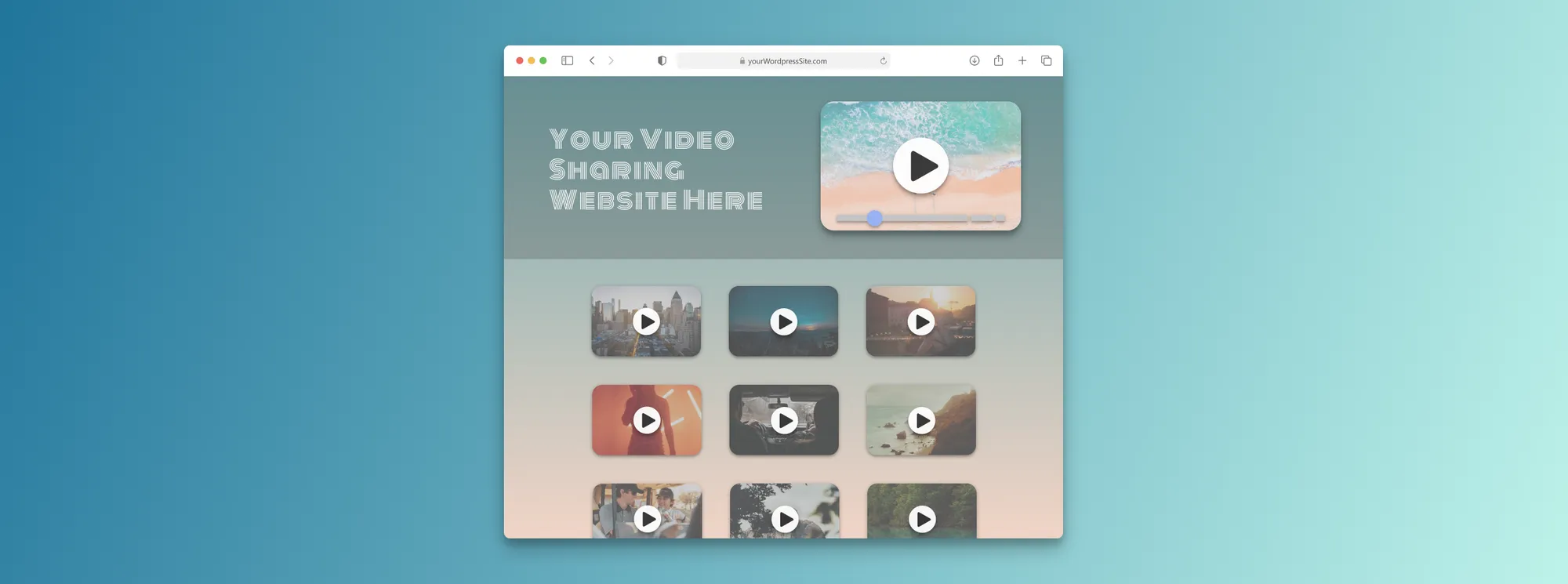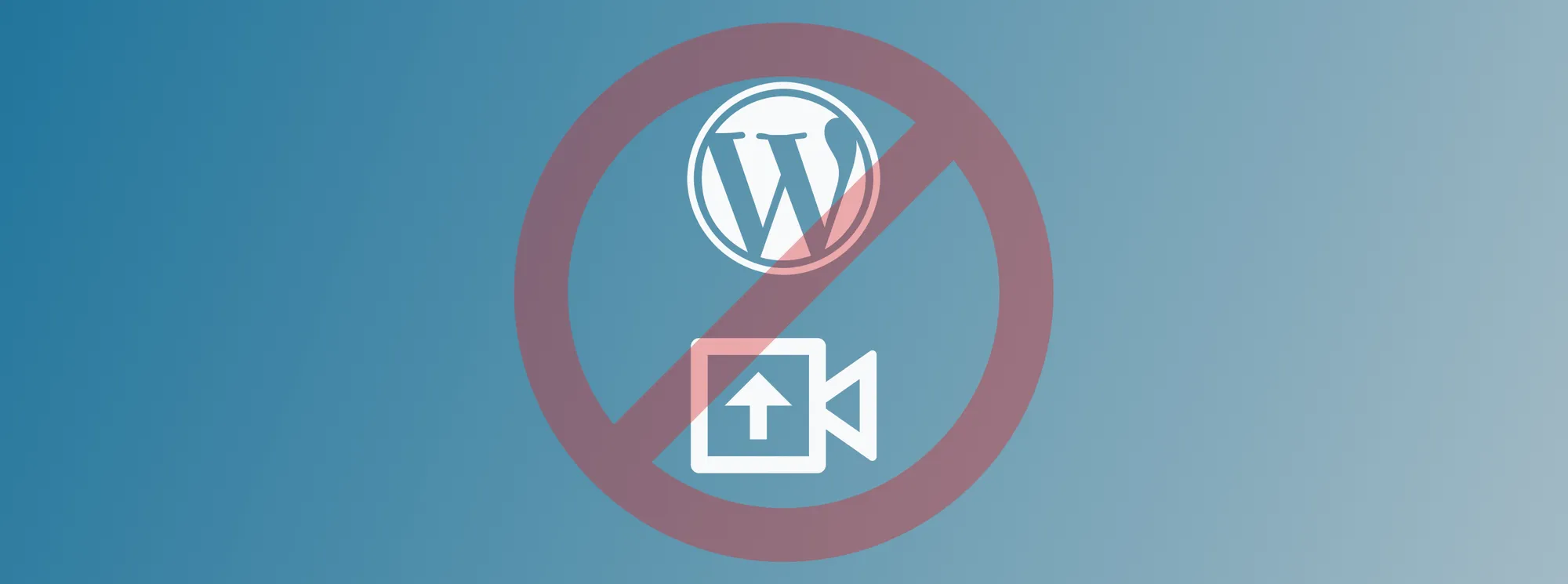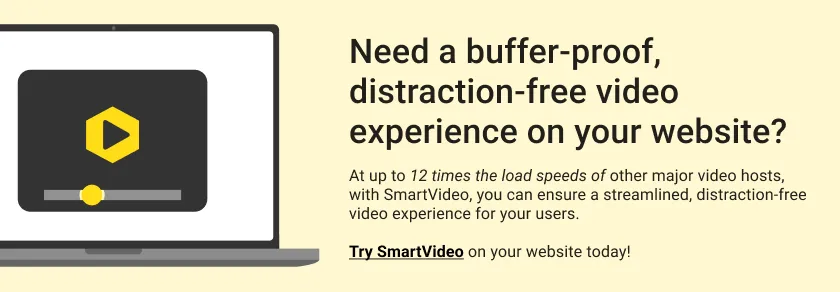دليل كامل لتحديث موضوع WordPress الخاص بك بأمان
نشرت: 2022-07-07جعل WordPress تحديث المظهر الخاص بك عملية مباشرة. ما عليك سوى الانتقال إلى Dashboard> Updates ، وتحديد المظهر الخاص بك ، والنقر فوق Update Themes .
لكن انتظر. من السهل الاعتقاد بأن النقر فوق " تحديث " هو كل ما يتطلبه الأمر ، فلدينا أخبار لك. هناك المزيد.
بالتأكيد ، سيتم تحديث المظهر الخاص بك. المشكلة هي أن هذه ليست طريقة آمنة للقيام بذلك. نوصي بإنشاء نسخة احتياطية من موقع WordPress الخاص بك في كل مرة تقوم فيها بتحديث عنصر منه. بمجرد اكتمال التحديث ، اختبر البرنامج للتأكد من أنه يعمل كما ينبغي.
الطريقة الأكثر أمانًا لتحديث سمة WordPress الخاصة بك هي تشغيلها أولاً على إصدار WordPress التدريجي من موقع الويب الخاص بك. بهذه الطريقة ، في حالة حدوث أي خطأ ، كما يحدث أحيانًا ، تكون النسخة الحية من موقعك آمنة. لذلك ، دعنا نأخذك خلال خطوات التحديث الآمن لموضوع WordPress الخاص بك.
أولاً وقبل كل شيء ، قم بعمل نسخة احتياطية من موقع WordPress الخاص بك
لا يمكننا التأكيد على هذا بما فيه الكفاية. قبل تشغيل تحديث على WordPress الخاص بك ، يجب - نكرر ، يجب - عمل نسخة احتياطية من الموقع. يضمن القيام بذلك أنه في حالة تعطل التحديث بطريقة ما لموقع WordPress الخاص بك ، يمكنك استعادته باستخدام النسخة الاحتياطية.
إذا كنت حريصًا دائمًا على اختبار التحديث على خادم مرحلي قبل إنهاء التحديث ، فستتجنب بعض الإحباطات الخطيرة. على الرغم من صعوبة هذه العملية ، إلا أنها تتفوق على البديل: الاضطرار إلى إعادة بناء موقعك.
يساعد في استخدام خدمة استضافة تقوم تلقائيًا بعمل نسخة احتياطية لموقع WordPress الخاص بك على أساس يومي. ومع ذلك ، قبل تشغيل التحديث ، قم بعمل نسخة احتياطية من الموقع يدويًا فقط للتأكد من أن النسخة الاحتياطية تتضمن أي تغييرات على موقعك منذ آخر نسخة احتياطية تلقائية. إذا كانت خدمة الاستضافة الخاصة بك لا تقدم طريقة سهلة لعمل نسخة احتياطية من موقعك ، فيمكنك استخدام مكون إضافي احتياطي.
متى يجب عليك تحديث موضوع WordPress الخاص بك؟
تحتاج إلى تحديد عدد المرات التي ستقوم فيها بتحديث قالب WordPress الخاص بك. تريد أن تفعل ذلك بطريقة تقلل من وقت التوقف عن العمل على موقع WordPress الخاص بك. لهذا السبب ، فإن أفضل وقت لتشغيل التحديثات هو عندما يكون عدد الزوار على موقعك في أدنى مستوياته عادةً . قد يكون هذا وقتًا معينًا خلال اليوم أو في يوم معين من الأسبوع.
تجنب خطأ الاعتقاد بأن أفضل وقت لتحديث موقعك هو أثناء فترة التوقف الشخصية ، مثل عندما تكون نائمًا. إذا كان زوار موقعك يأتون من جميع أنحاء العالم ، فمن المحتمل أن موقعك غالبًا ما يحصل على عدد كبير من الزيارات حتى أثناء نومك.
الطريقة الأكثر فعالية لتحديد فترات حركة المرور المنخفضة لموقعك هي باستخدام أداة تحليلات الموقع مثل Google Analytics. بهذه الطريقة ، يمكنك تخطيط تحديثاتك عندما يتلقى موقعك أقل حركة مرور.
لاحظ أنك لست بحاجة بالضرورة إلى إجراء اختبار الإصدار المرحلي في الأوقات التي يتم فيها تحديث موقعك. يمكنك القيام بهذه المهمة على راحتك. ومع ذلك ، عندما يتعلق الأمر بتحديث الإصدار المباشر لموقعك ، فمن الأفضل القيام بذلك عندما تكون الزيارات إلى موقعك في أدنى مستوياتها.
كيفية تحديث موضوع WordPress الخاص بك بأمان في موقع التدريج
يجب عليك اختبار السمة المحدثة للتأكد من أنها تعمل قبل عرضها على الهواء مباشرة. بهذه الطريقة ، يمكنك التأكد من أن التحديث لا يتعارض مع التعليمات البرمجية الأخرى على موقع WordPress الخاص بك وأن الموقع سيعمل بكامل طاقته بعد التحديث.
للقيام بذلك ، يجب أن يكون لديك نسخة من موقعك لا يمكن الوصول إليها لعامة الناس. يؤدي اختبار التحديث على هذه النسخة إلى حمايتك من عواقب الحالة التي يؤدي فيها التحديث الخاطئ إلى كسر الموقع.
موقع التدريج هو أفضل مكان لإجراء هذا الاختبار. موقع التدريج مماثل لموقعك المباشر ، وكلاهما على نفس الخادم. لذلك ، إذا كان التحديث يعمل على موقع التدريج الخاص بك ، فسيعمل على موقعك المباشر.
قد توفر خدمة الاستضافة الخاصة بك بيئة انطلاق لجميع مواقعك. تحتاج إلى تحديث موقع التدريج قبل اختبار تحديث سمة WordPress.
للقيام بذلك ، احذف الموقع المرحلي الموجود وأنشئ موقعًا جديدًا. بدلا من ذلك ، تذكر النسخة الاحتياطية التي قمت بإنشائها؟ يمكنك استعادة ذلك إلى موقع التدريج.
بمجرد الانتهاء من اختبار تحديث سمة WordPress على موقع التدريج (نوضح لك كيفية القيام بذلك في القسم التالي) ، يمكنك المتابعة إلى بيئة التدريج على لوحة معلومات موفر الاستضافة ونشر الإصدار التدريجي في الإصدار المباشر.
ستنعكس جميع التغييرات في الإصدار التدريجي في الإصدار المباشر. نوصي بإجراء فحص نهائي على موقعك المباشر فقط للتأكد من أن كل شيء يعمل كما ينبغي.
اختبار تحديث موضوع WordPress الخاص بك
بعد إنشاء الإصدار التدريجي لموقعك ، فإن الخطوة التالية هي تثبيت واختبار تحديث السمة. أولاً ، تأكد من توافق السمة وإصدار WordPress الخاص بك. إذا لم يكن الأمر كذلك ، فقم بتحديث WordPress واختبر هذا التحديث باستخدام العملية التي حددناها في هذا القسم.
قم بتشغيل تحديث WordPress على موقع مرحلي وانشره. في هذه المرحلة ، يجب أن يكون إصدارك من WordPress والموضوع متوافقين ، ويمكنك المتابعة إلى الخطوة التالية: تحديث السمة. بمجرد اكتمال تحديث السمة ، اختبره. تتضمن بعض المكونات التي تحتاج إلى اختبارها ما يلي:
- أنواع المحتويات (المنشورات والصفحات الفردية ، الصفحة الرئيسية ، صفحات الأرشيف)
- أي تصنيفات أو أنواع منشورات مخصصة
- القوائم أو الحاجيات
- عمليات مثل الشراء أو التقديم
تختلف المكونات التي يجب عليك اختبارها من موقع إلى آخر. ومع ذلك ، ما هي المكونات التي تحتاج إلى اختبارها ، يجب أن تكون دؤوبًا وشاملًا. يساعدك اختبار تحديث السمة بشكل مضني على التغلب على أي مشاكل محتملة قد يواجهها المستخدمون على موقعك.
إذا كان تحديث السمة يكسر الموقع ، فأبلغ مطور السمة بذلك. يساعدهم القيام بذلك على تحديد مجالات المشاكل التي يحتاجون إلى معالجتها في التحديث التالي للموضوع. عند إصدار التحديث التالي ، كرر العملية الموضحة في هذه المقالة لتحديث سمة WordPress الخاصة بك بأمان.

تحديث سمة ووردبريس مخصصة
ماذا لو قمت بإجراء تغييرات على المظهر الخاص بك وتريد الاحتفاظ بها بعد تحديث السمة؟ حسنًا ، هذا ليس مباشرًا مثل العملية المذكورة أعلاه ، ولكن لا يزال بإمكانك القيام بذلك بشرط أن تتذكر الملفات التي قمت بتحريرها والتغييرات التي أجريتها.
إذا كان لديك سمة WordPress مخصصة ، فإن الطريقة الأكثر أمانًا لتحديثها هي عن طريق إنشاء سمة فرعية وإجراء جميع التخصيصات الخاصة بك هناك. يجب أن يتضمن قالب WordPress الفرعي ملفات السمات التي تم تحريرها.
مرة أخرى ، نوصي بشدة أن تقوم بذلك على موقع مرحلي في حالة حدوث خطأ ما وانكسر الموقع. هذه العملية هي على النحو التالي.
- قم بإنشاء نسخة احتياطية للموضوع الأصلي وقم بتخزينها محليًا.
- أنشئ موضوعًا فرعيًا من موضوعك الحالي. يجب أن تتضمن تفاصيل ووظائف ورقة الأنماط الخاصة بالقالب الأصلي.
- انسخ أي تغييرات أجريتها في ملف وظيفة النسق الأصل إلى ملف وظيفة القالب الفرعي.
- انسخ أي تغييرات أجريتها على ورقة أنماط النسق الأصلي إلى ورقة أنماط القالب الفرعي.
- انسخ أي تغييرات أجريتها على ملف قالب القالب الأصلي إلى ملف قالب القالب الفرعي ، واستخدم بنية ملف متطابقة.
- تفعيل موضوع الطفل.
- اختبر الموقع ، بما في ذلك جميع التخصيصات.
- تحقق من جميع ملفاتك للتأكد من وجودها جميعًا.
- استخدم موقع التدريج لتحديث النسق الأصل.
- اختبر الموقع مرة أخرى ، وتأكد من أن ملفات النموذج تعمل بشكل صحيح.
إن الشيء العظيم في هذه العملية هو أنك لست بحاجة إلى تكراره في التحديثات اللاحقة لموضوع الوالدين. إذا كنت بحاجة إلى إجراء تغييرات لاحقًا ، فقم بإجراءها على المظهر الفرعي. قبل إجراء أي تغييرات ، قم بعمل نسخة احتياطية من السمة الفرعية واختبر التغييرات بدقة على موقع التدريج باستخدام Github أو أي نظام آخر للتحكم في الإصدار.
كيف قد تؤثر التغييرات في موضوع طفلك على تحديث موضوع الوالدين
قد تكون هناك حالات تريد فيها تحديث السمة الأصلية ، لكن التغييرات التي أجريتها على السمة الفرعية تكسر الموقع. ربما تتصل إحدى الوظائف في الملف الأصلي بخطاف لم يعد موجودًا في النسق الفرعي. أو ربما لا تتطابق سمة القالب في السمة الفرعية مع تلك الموجودة في السمة الأصلية.
في هذه الحالة ، لديك خياران:
- قم بإزالة الملفات ذات الصلة من القالب الفرعي بحيث يستخدم WordPress الملف الموجود في القالب الرئيسي.
- قم بإجراء التغييرات اللازمة على الملفات الموجودة في النسق الفرعي لمطابقتها مع تلك الموجودة في النسق الرئيسي.
أيًا كان الخيار الذي تختاره ، قم بإنشاء نسخة احتياطية من السمة الفرعية قبل تحريرها واختبر النتائج على موقع التدريج الخاص بك. مرة أخرى ، ابق على اطلاع دائم بتغييراتك باستخدام GitHub. يساعدك القيام بذلك على تتبع التغييرات التي تجريها على كل من موضوعي الطفل والوالدين وكيفية تفاعل التغييرات.
ضع في اعتبارك مقارنة الكود من الإصدارات الجديدة والسابقة للموضوعات الخاصة بالأطفال والوالدين لتحديد المشكلات المحتملة ومعالجتها بشكل استباقي. اطلع على الوثائق الخاصة بأحدث إصدار للموضوع الأصلي. ستساعدك الوثائق على تحديد التغييرات في المظهر التي قد تؤثر على موضوع طفلك.
اقتراحات للقراءة